Как сменить Apple ID – Apple-iPhone.ru
Apple ID — это имя пользователя, необходимое для использования сервиса iCloud на устройствах Apple, покупок в App Store и iTunes Store, онлайн заказа товаров в розничных магазинах Apple и обращения в службу поддержки Apple. Случаев, когда пользователю может понадобиться смена Apple ID на iPhone или iPad целое множество, например, после приобретения гаджета с рук или получения устройства в подарок от родственника. В процессе смены Apple ID на iPhone или iPad нет ничего сложного, но здесь важно знать несколько тонкостей, о которых мы и расскажем в рамках этой инструкции.
Первый момент — Apple ID можно сменить прямо с устройства. Пользователю не нужно прибегать к авторизации на официальном сайте Apple для того чтобы изменить идентификатор Apple ID, используемый на iPhone или iPad. Второе, что необходимо знать — все фотографии, контакты и приложения, имеющиеся на устройстве, будут сохранены. Многие пользователи опасаются удаления свои личных данных и долгое время не меняют Apple ID, пользуясь чужим идентификатором, так вот бояться пропажи контента не нужно. Ну и последнее — необходимости указывать номер кредитной карты для создания Apple ID нет. Способ регистрации Apple ID без карты мы подробно описали в этой инструкции.
Как сменить Apple ID
Шаг 1. Перейдите в приложение App Store.
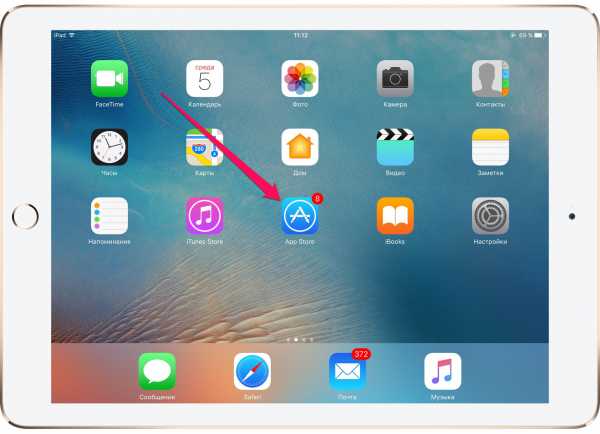 Шаг 2. В самом низу главной страницы магазина нажмите на название Apple ID, под которым произведена авторизации.
Шаг 2. В самом низу главной страницы магазина нажмите на название Apple ID, под которым произведена авторизации.
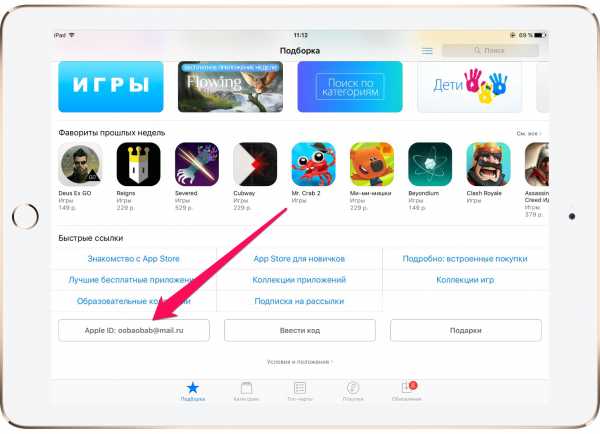 Шаг 3. В всплывающем меню выберите пункт «Выйти».
Шаг 3. В всплывающем меню выберите пункт «Выйти».
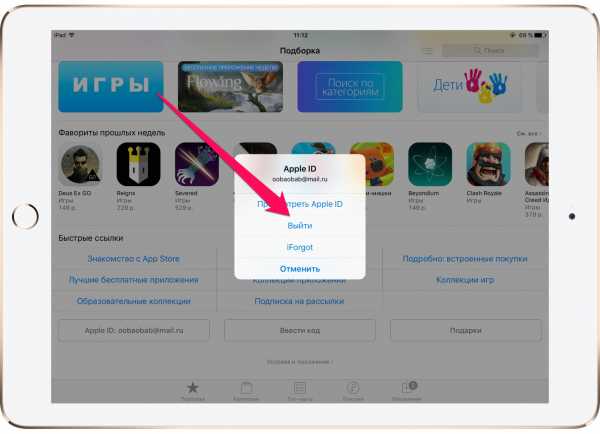 Шаг 4. После успешного выхода нажмите «Войти».
Шаг 4. После успешного выхода нажмите «Войти».
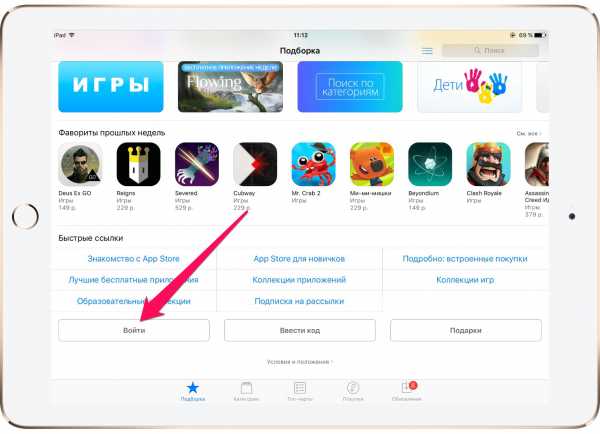 Шаг 5. Выберите пункт «С имеющимся Apple ID» и авторизуйтесь под данными своей учетной записи Apple ID.
Шаг 5. Выберите пункт «С имеющимся Apple ID» и авторизуйтесь под данными своей учетной записи Apple ID.
Готово! Вы сменили Apple ID на своем iPhone, iPad или iPod touch. Нет Apple ID? Что же, создать его очень просто.
Как создать Apple ID
Шаг 1. Запустите приложение App Store.
Шаг 2. В самом низу главной страницы магазина нажмите «Войти» и выберите пункт «Создать Apple ID».
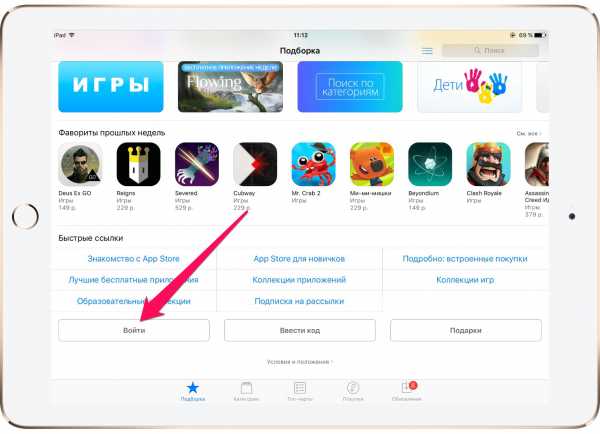 Шаг 3. Выберите регион и нажмите «Далее».
Шаг 3. Выберите регион и нажмите «Далее».
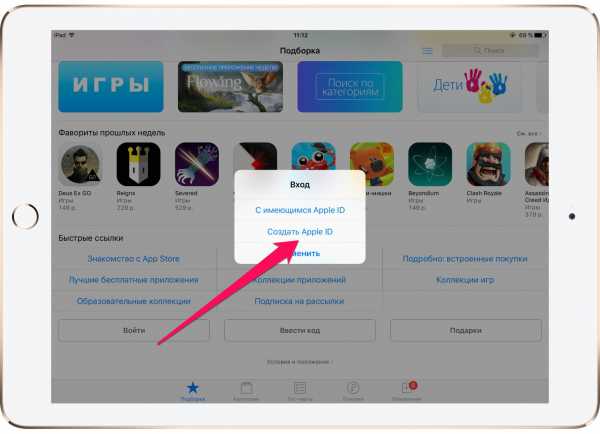 Шаг 4. Примите пользовательское соглашение.
Шаг 4. Примите пользовательское соглашение.
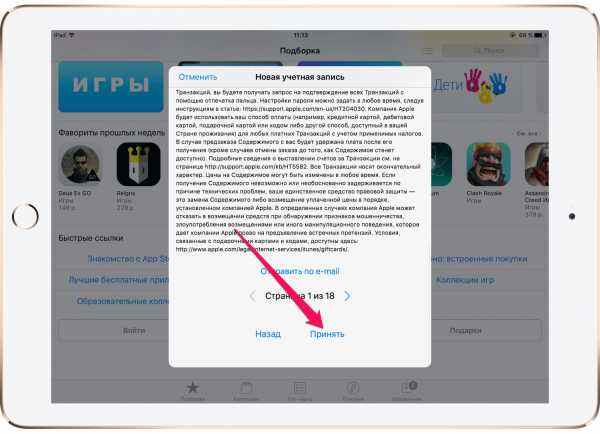
Примечание: пароль должен содержать не менее 8 символов, включая цифры, прописные и строчные буквы. Ответы на контрольные вопросы рекомендуется записать на физическом носителе, поскольку доступ к ним может понадобиться при необходимости смены пароля Apple ID.
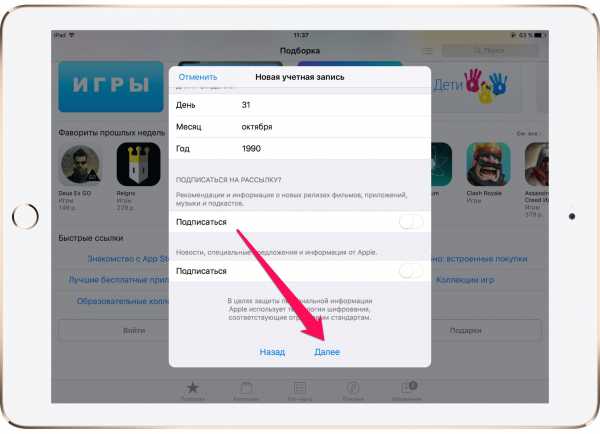 Шаг 6. На второй странице регистрации укажите способ оплаты (банковскую карту или мобильный телефон), выберите обращение и укажите адрес. После заполнения всех полей нажмите «
Шаг 6. На второй странице регистрации укажите способ оплаты (банковскую карту или мобильный телефон), выберите обращение и укажите адрес. После заполнения всех полей нажмите «
Совет! Создать Apple ID можно и без кредитной карты. Подробнее об этом способе вы можете узнать в этой инструкции.
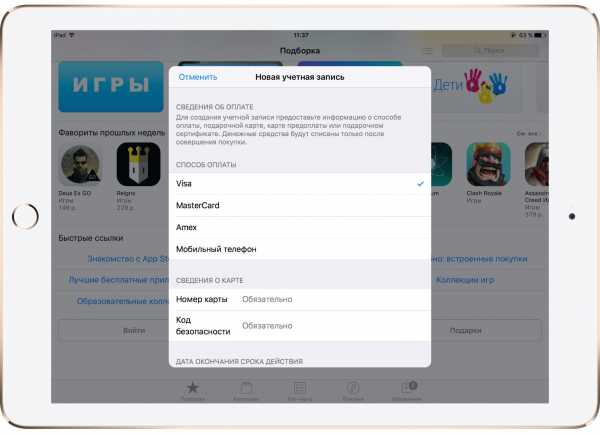 Шаг 7. Проверьте почтовый ящик, который вы указали при регистрации. В новом входящем письме от Apple содержится ссылка на подтверждение создания Apple ID. После перехода по ней ваша учетная запись Apple ID будет создана! С ее помощью вы можете авторизоваться в приложении App Store и получить доступ к контенту из магазинов Apple.
Шаг 7. Проверьте почтовый ящик, который вы указали при регистрации. В новом входящем письме от Apple содержится ссылка на подтверждение создания Apple ID. После перехода по ней ваша учетная запись Apple ID будет создана! С ее помощью вы можете авторизоваться в приложении App Store и получить доступ к контенту из магазинов Apple.
Смотрите также:
Поставьте 5 звезд внизу статьи, если нравится эта тема. Подписывайтесь на нас ВКонтакте, Facebook, Twitter, Instagram, Telegram и Яндекс.Дзен.
Загрузка…
Вернуться в начало статьи Как сменить Apple ID
www.apple-iphone.ru
Как изменить Apple ID на iPhone
Смена Apple ID может понадобиться в разных ситуациях, одним из самый распространенных вариантов может быть покупка б/у iPhone. Сложностей в смене Apple ID на iPhone или iPad вообще нет. Нужно выполнить все шаги по нашей инструкции: «Как изменить Apple ID«, предложенной ниже.
Если у вас есть техника Apple, вы должны иметь специальную учетную запись — Apple ID.
Apple ID — это учетная запись с которой вы сожмите осуществлять покупки, скачивания и другие действия в сервисах Apple: iCloud, App Store, iTunes Store и др.

Предварительно, проясним некоторые моменты, перед тем как изменить ID на iPhone:
Сменить Apple ID можно прямо на устройстве, без авторизации на сайте Apple.сom.
В устройстве будут сохранены после смены эпл айди, все контакты, фотогафии, приложения и настройки. Данный факт нужно учитывать если вы продаете устройство, позаботьтесь чтобы ваши данные не попали чужих людей. Наша статья будет вам в помощь: Как отвязать iPhone от Apple ID
Как изменить Apple ID на iPhone
- Откройте App Store.
- Сделайте прокрутку на главной странице магазина приложений и нажмите на поле с Apple ID, под которым авторизован сейчас iPhone.
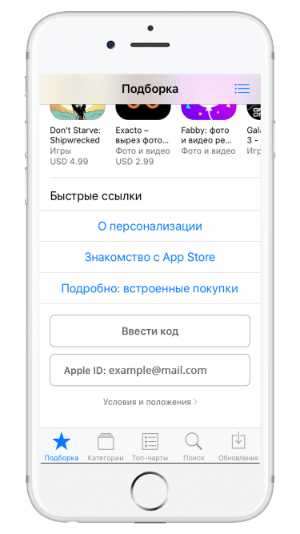
- В появившемся окне меню нажмите на пункт «Выйти».
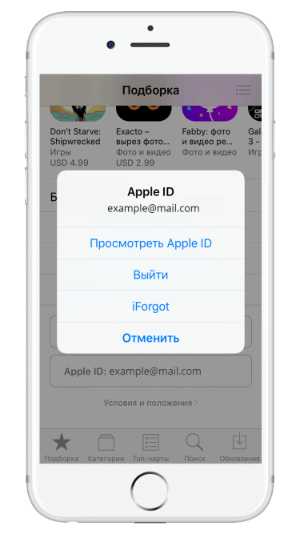
- После того как вы поизвели выход с Apple ID нажмите на поле «Войти».
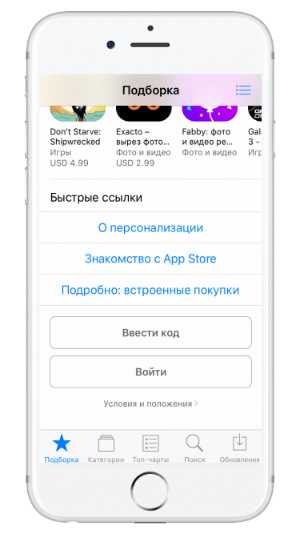
- Выберите вариант входа «С имеющимся Apple ID» и выполните авторизацию (логин и пароль) в другой Apple ID.
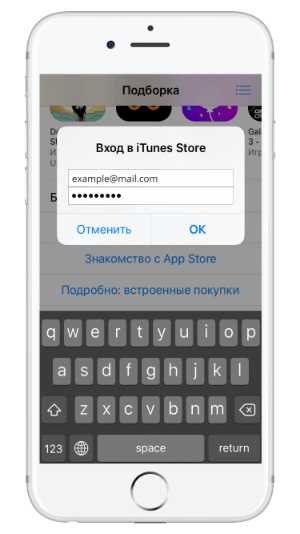
Если у вас еще нет учетной записи (Apple ID), тогда советуем перейти к инструкциям как создать Apple ID.
Делитесь в комментариях, доводилось ли вам менять Apple ID на iPhone или iPad и часто ли вы это делали?
Загрузка…oneiblog.com
Как изменить Apple ID. Пошаговая инструкция
Сколько лет я уже вместе с Apple, но для меня стала открытием возможность, о которой я сейчас напишу. Оказывается, пользователь в некоторых случаях может полностью изменить Apple ID, не теряя при этом историю покупок.
Делается это в 4 шага.
Шаг 1.
Выходим из iCloud, iTunes и App Store, FaceTime, «Найти моих друзей», «Найти iPhone» и iMessage на всех устройствах, которые используют идентификатор Apple ID.
Список всех устройств можно найти в настройках учётной записи в iTunes.
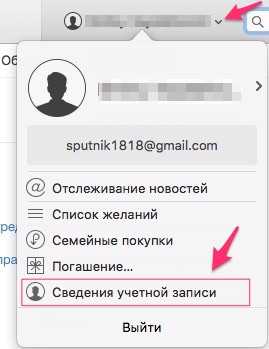
Вводим Apple ID и пароль в новом окне. Далее в разделе «iTunes в облаке» нужно нажать ссылку «Управление устройствами» и вы получите список всех девайсов, привязанных к Apple ID.
Внимание! Можете этот шаг пропустить. Apple рекомендует его в своей справке, но на практике дальнейшие шаги тоже работают без шага 1.
Шаг 2.
Заходим на специальную страницу управления Apple ID. И логинимся под своим Apple ID, который нужно поменять.
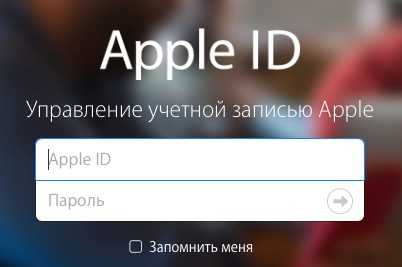
Шаг 3.
В разделе «Учетная запись» выберите «Изменить», а затем «Изменить адрес электронной почты».
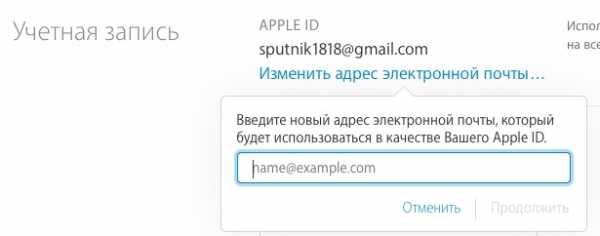
Укажите адрес электронной почты, который требуется использовать в качестве нового Apple ID. Проверочный код будет отправлен на новый адрес электронной почты.
Шаг 4.
Введите проверочный код из сообщения электронной почты в указанных полях, чтобы приступить к использованию обновленного идентификатора Apple ID.
Примечание:
- В качестве нового Apple ID нельзя указывать ту почту, к которой уже привязан Apple ID.
- Если у вас Apple ID — @icloud.com, @me.com или @mac.com, то изменить Apple ID нельзя!
Вывод:
Таким образом получается можно передать/продать Apple ID со всеми сделанными покупками другому лицу. Всякое ведь бывает. Например, человек решил окончательно перейти на Android. При этом не затрагивается электронная почта.
Загрузка…